Raske lenker
Hovedpoeng
- Bruk Pensel-, Penn- eller Kurveverktøyet for å tegne linjer i Illustrator. Benytt deretter Glatteverktøyet for å gi dem et jevnt og polert utseende.
- Alternativt kan du bruke Forenkle-funksjonen for å jevne ut linjer uten Glatteverktøyet. Juster manuelt eller bruk A-ikonet for automatisk forenkling.
- Disse teknikkene vil hjelpe deg med å oppnå perfekte linjer i Illustrator, noe som forbedrer både illustrasjoner og design.
Å lage glatte og perfekte linjer er en viktig ferdighet for enhver grafisk designer. Denne artikkelen viser deg hvordan du oppnår perfekt jevne linjer i Adobe Illustrator, både med og uten Glatteverktøyet.
Start med å åpne dokumentet i Illustrator og finn verktøylinjen på venstre side av skjermen. Du vil se en rekke forskjellige verktøy. For å lage jevne linjer, velg enten Pensel-, Penn- eller Kurveverktøyet.
Hvis du er nybegynner og ønsker å øve på enkle design først, kan du starte med å lage enkle former som trekanter i Illustrator, før du går videre til mer komplekse kreasjoner som kan kreve flere manuelle justeringer.
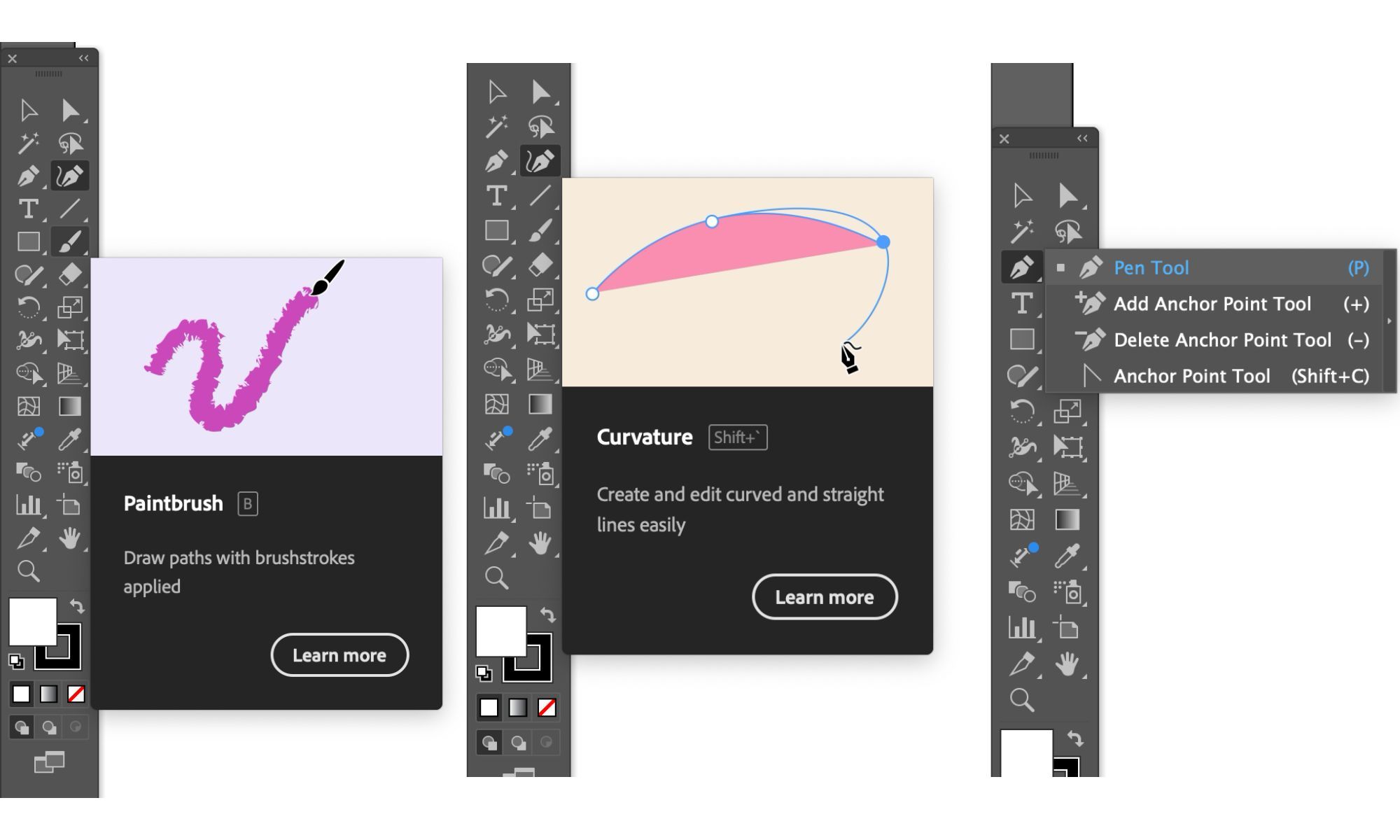
Klikk og dra mens du bruker Penselverktøyet for å lage en linje. Når du bruker Penn- eller Kurveverktøyet, klikker du separat i den retningen du ønsker at stien skal følge.
Vær oppmerksom på at den første delen av det tegnede segmentet ikke vises før du oppretter et annet ankerpunkt når du bruker Pennverktøyet.
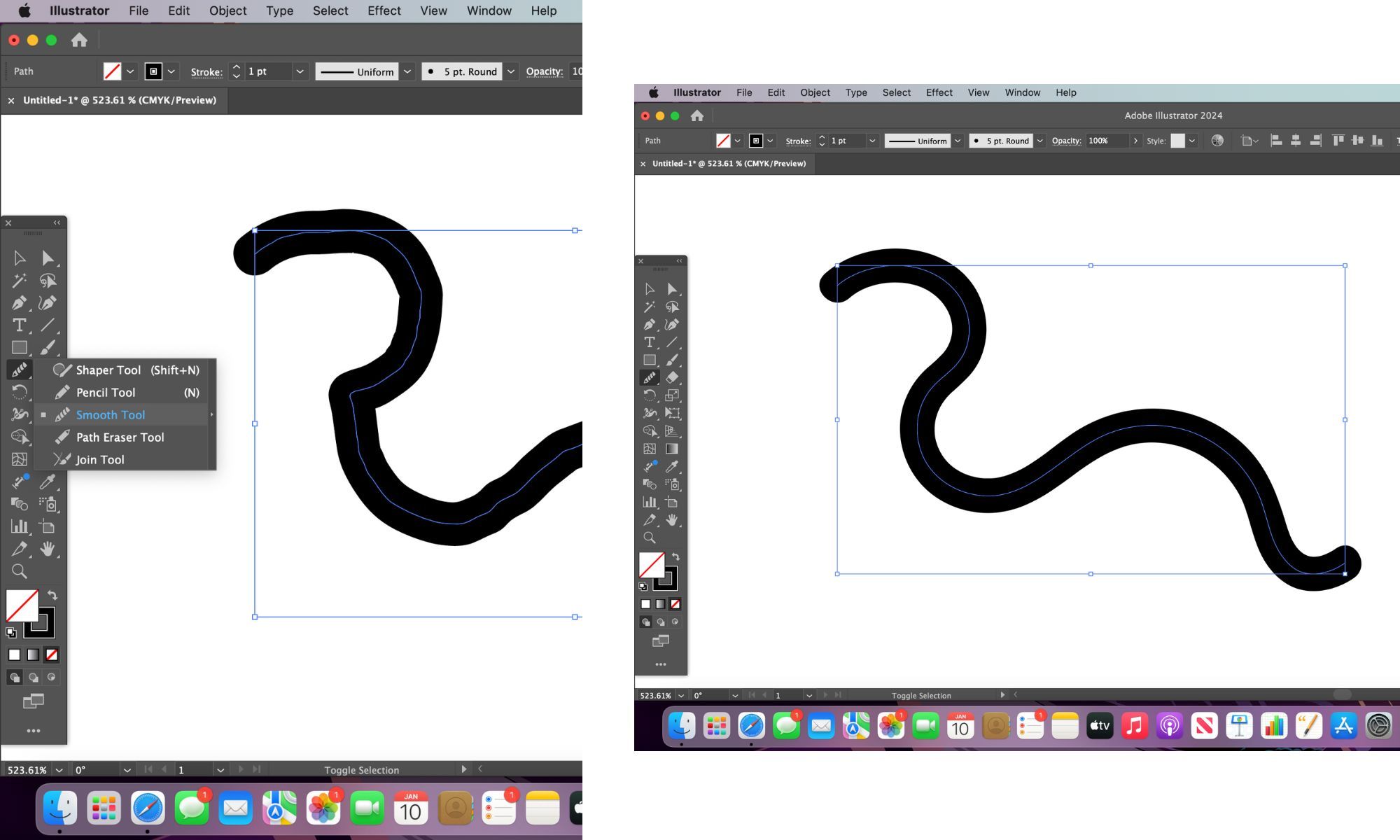
Når du har tegnet linjen, velger du den med markeringsverktøyet øverst til venstre i verktøykassen. Deretter klikker du på Glatteverktøyet, som du finner ved å holde nede Shaper-verktøyikonet, hvis det ikke er synlig.
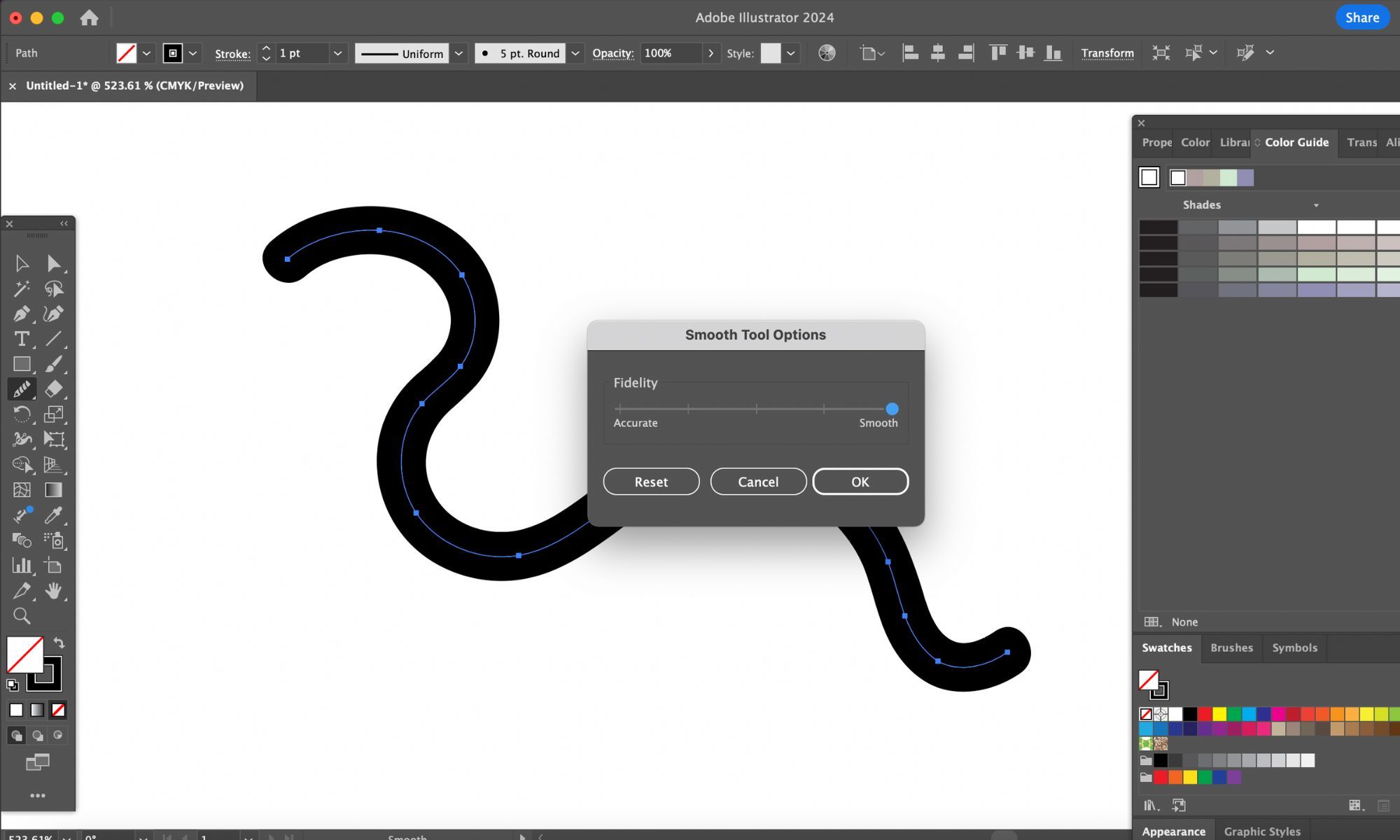
Klikk og dra over linjen flere ganger for å jevne ut banen. Hvis verktøyet er for svakt eller for sterkt, dobbeltklikker du på Glatteverktøy-ikonet og endrer Fidelity-alternativet i popup-boksen for å øke eller redusere effekten.
En annen måte å oppnå jevne linjer i Illustrator uten å bruke Glatteverktøyet er å velge linjen og gå til Objekt > Bane > Forenkle.
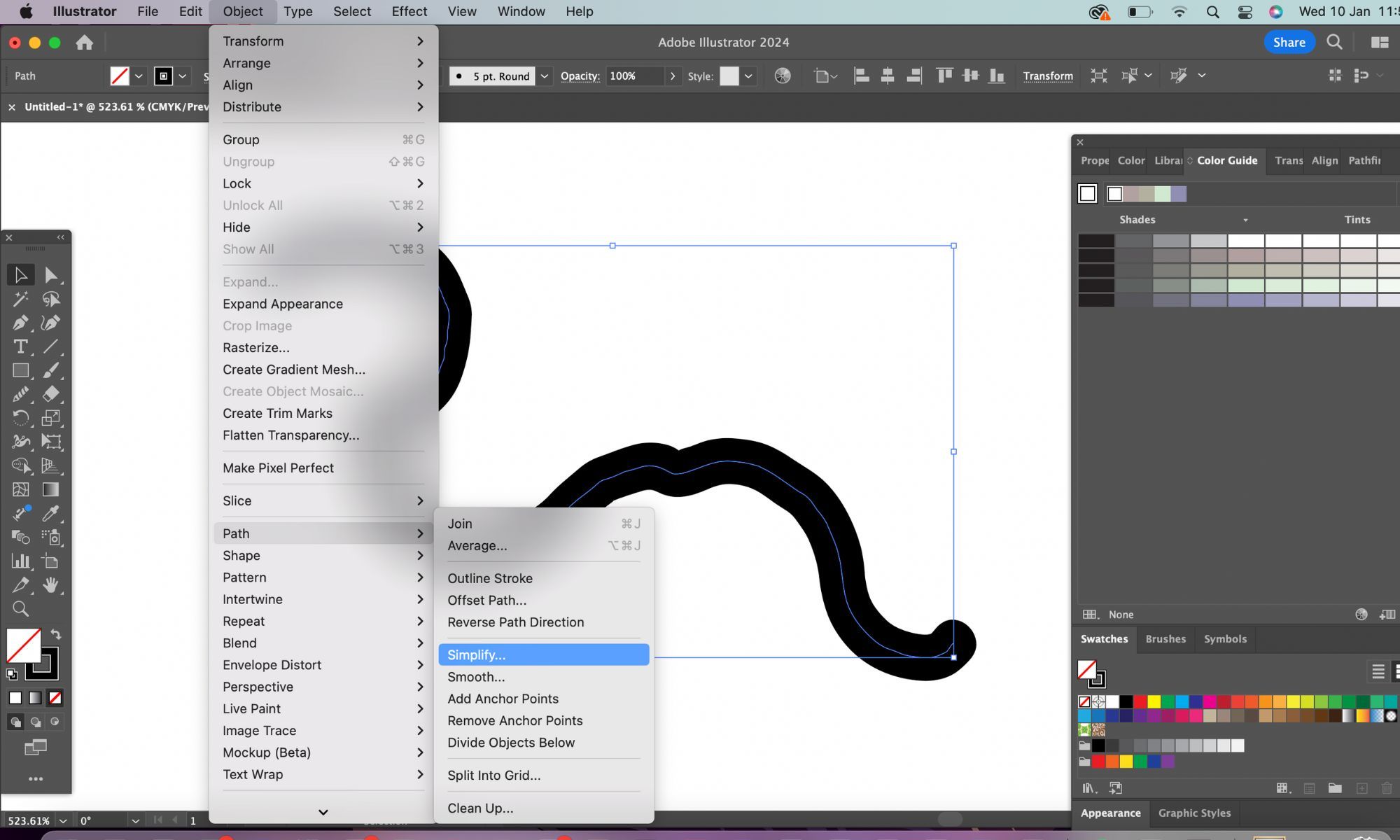
Forenkle-popupen vises, og du kan dra i den for å forenkle stien. Ved ustødige linjer vil forenkling av banen gjøre dem jevnere og ta hensyn til kompleksiteten i de ulike ankerpunktene du brukte da du opprinnelig tegnet linjen.
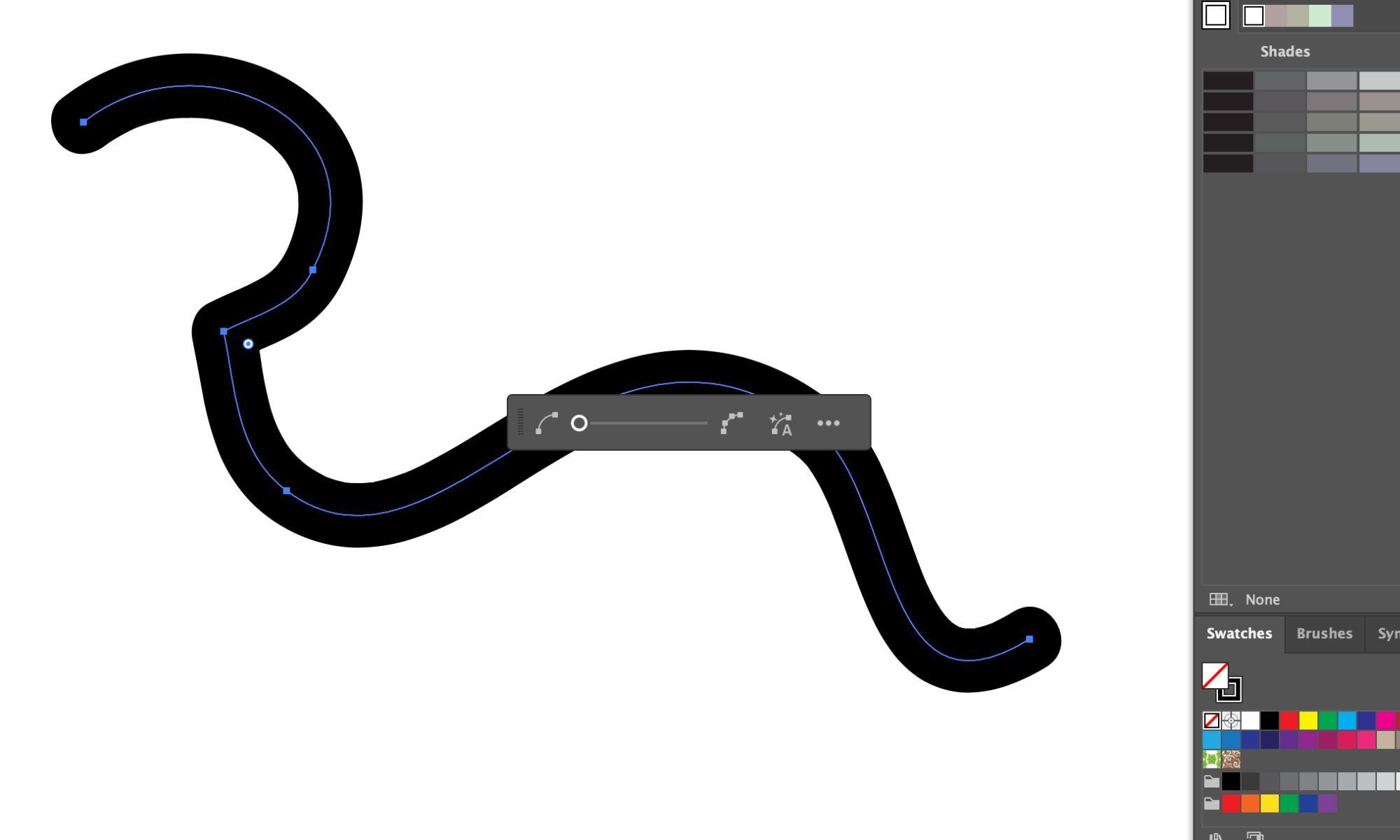
Du kan justere dette alternativet manuelt, eller klikke på A-ikonet ved siden av en bueform i popup-boksen for å forenkle banen automatisk. Hvis denne metoden for å jevne ut linjer overrasket deg, finnes det mange andre skjulte verktøy i Illustrator som også kan være svært nyttige for ditt neste prosjekt.
Uansett om det gjelder illustrasjon eller grafisk design, vil disse verktøyene fjerne ujevne og hakkete linjer. Nyt jevn seiling i Adobe Illustrator, spesielt når det gjelder linjearbeid.